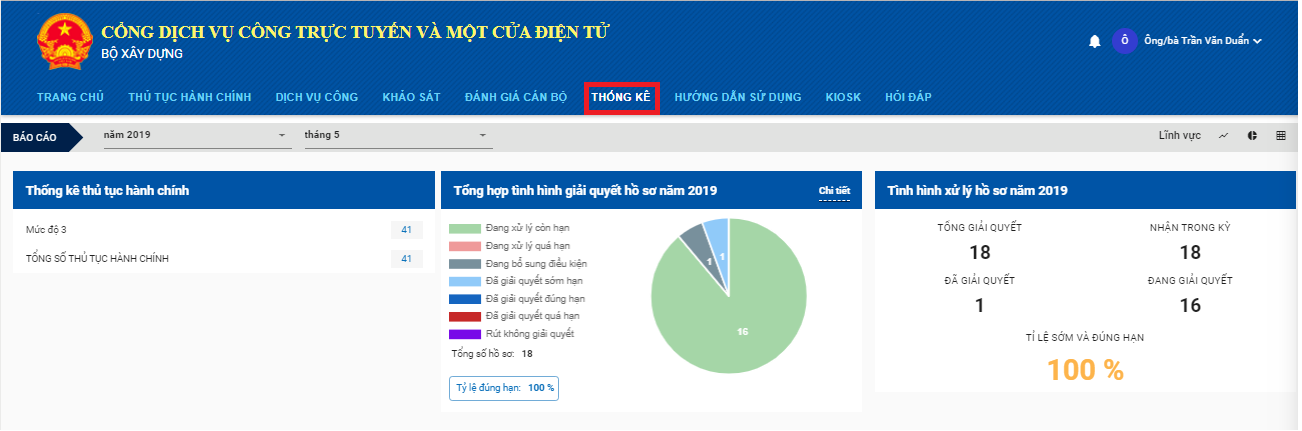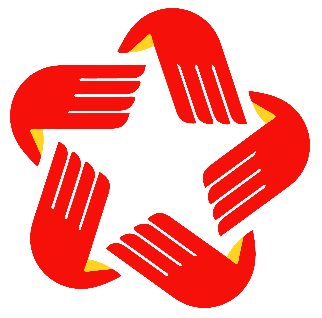Xem danh sách thủ tục hành chính
Bước 1: Tổ chức cá nhân truy cập vào địa chỉ: http://dichvucong.xaydung.gov.vn/
Bước 2: Xem chi tiết hướng dẫn Thủ tục hành chính..
Lựa chọn menu “Thủ tục hành chính” để tiến hành tra cứu thông tin mà mình quan tâm
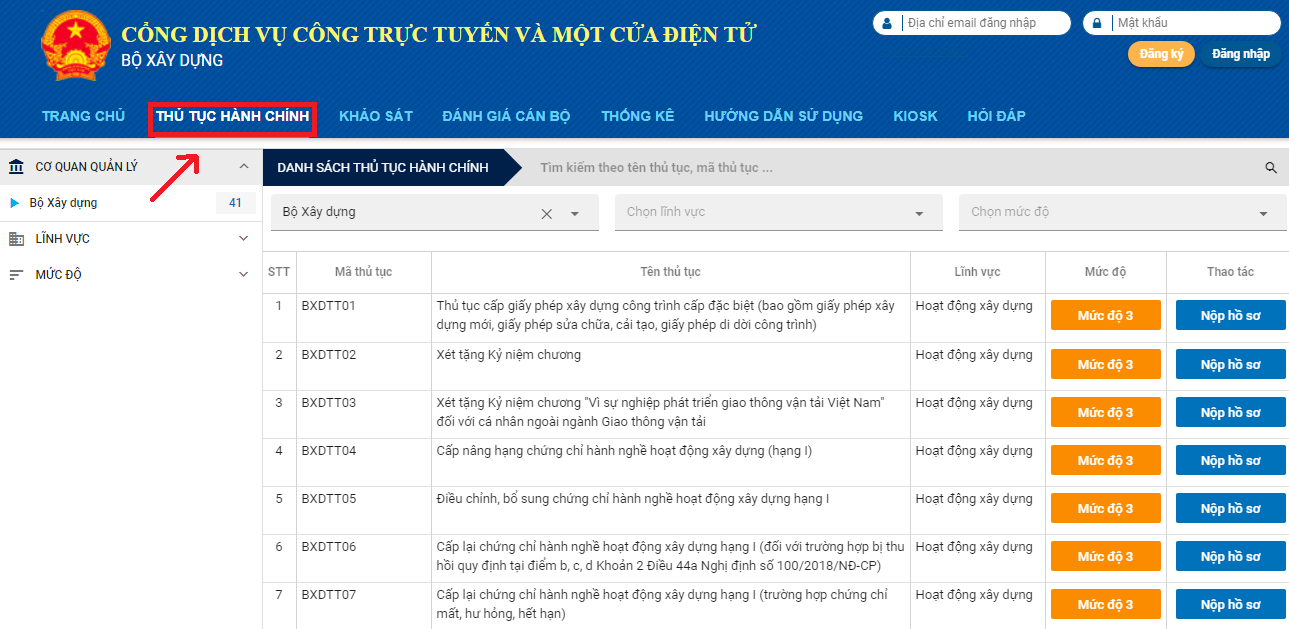
Sau khi lựa chọn thủ tục hành chính, thông tin chi tiết về thủ tục hành chính sẽ hiện ra:
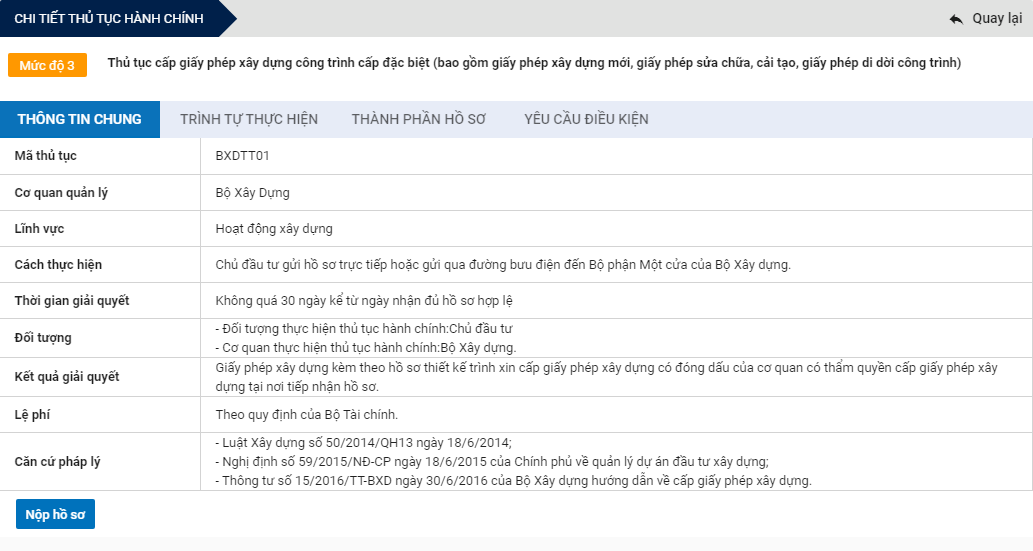
Người làm thủ tục có thể nộp hồ sơ thủ tục hành chính: Bằng cách click vào nút “Nộp hồ sơ”
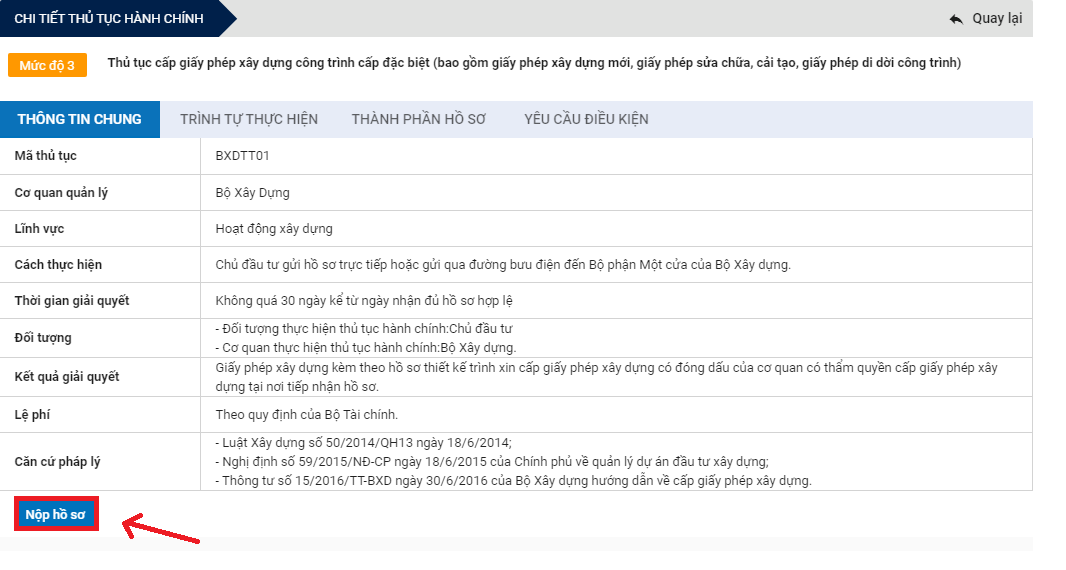
Nộp hồ sơ trực tuyến
Đăng ký
Bước 1: Vào TRANG CHỦ trên cổng DVC Bộ Xây Dựng, Click “Đăng ký”:
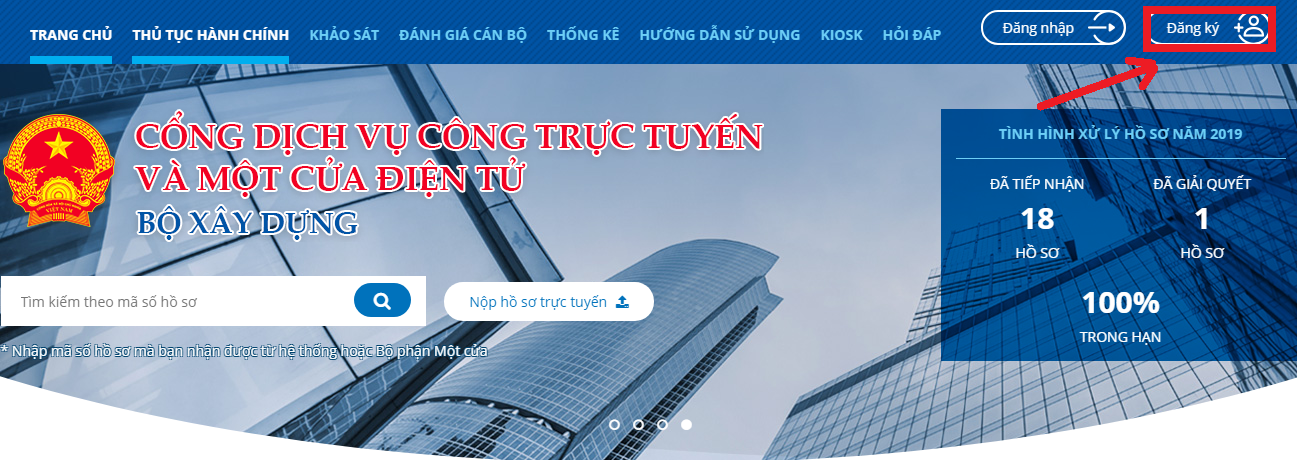
- Giao diện đăng ký sẽ hiện thị ra.
- Thực hiện điền đầy đủ thông tin vào form Đăng ký tài khoản bao gồm:
+ Họ và tên.
+ Số CMND/ Hộ chiếu.
+ Ngày cấp.
+ Thư điện tử.
+ Số điện thoại.
+ Mật khẩu.
+ Nhập lại mật khẩu.
+ Nhập chính xác mã hiển thị trong form đăng ký.
+ Click nào nút “Đồng ý với điều khoản sử dụng” để có thể tạo được tài khoản
Bước 2: Click vào nút "Đăng ký" để hoàn thành thủ thục đăng ký
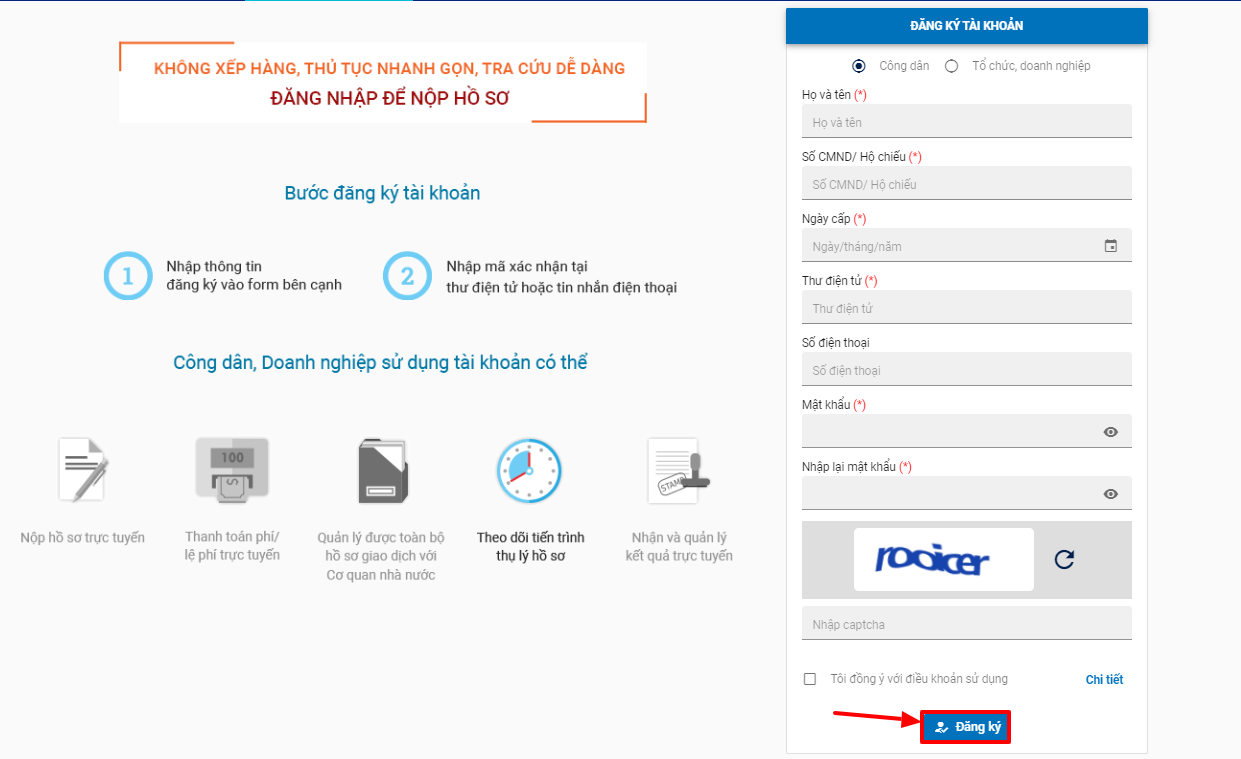
Đăng nhập
Bước 1: Vào TRANG CHỦ trên cổng DVC Bộ Xây Dựng, Click “Đăng nhập”:
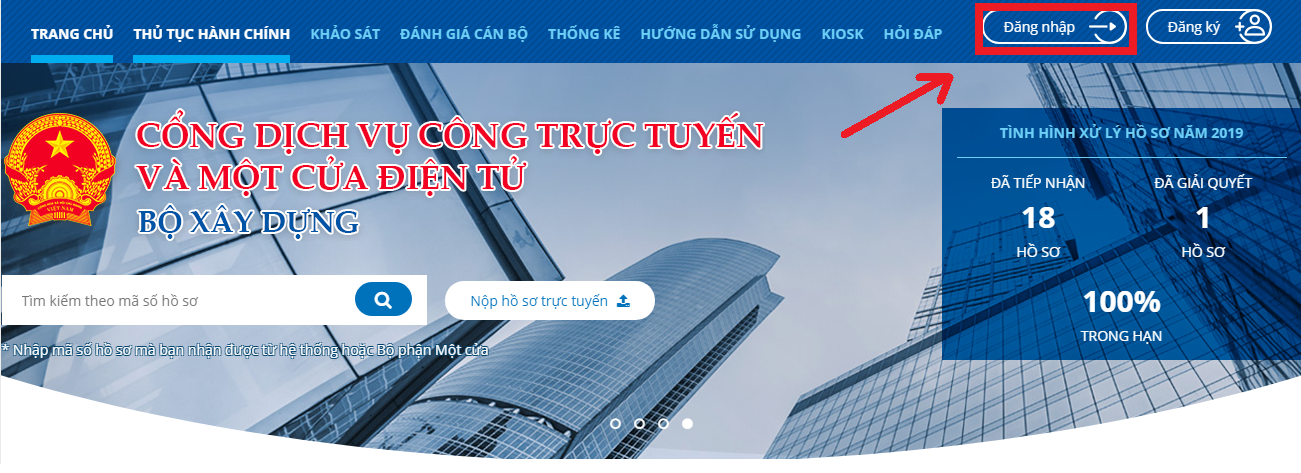
Bước 2: Công dân, tổ chức nhập email và mật khẩu đăng nhập, Click “Đăng nhập” để đăng nhập vào hệ thống:
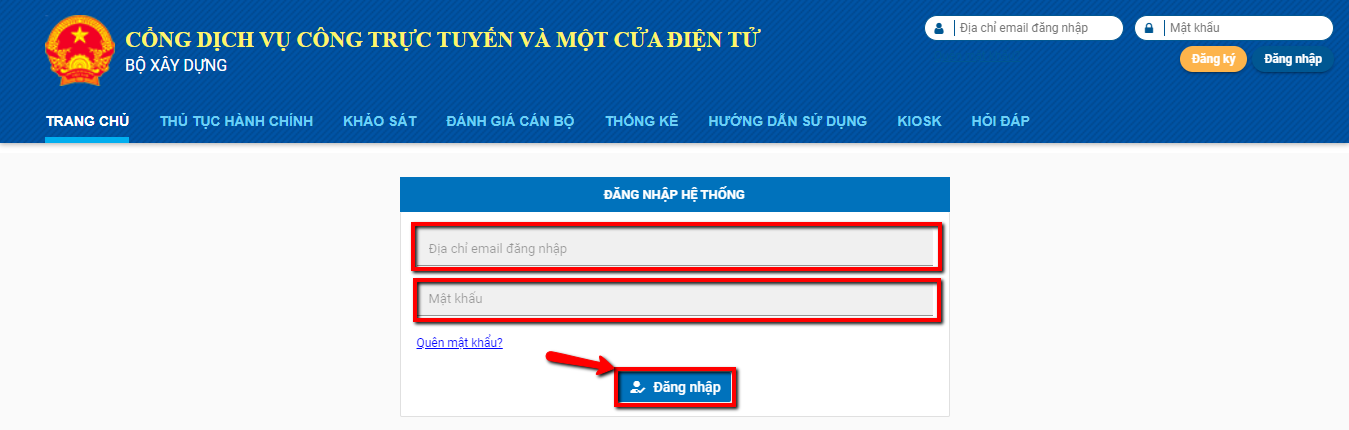
Nộp hồ sơ
Bước 1: Sau khi đăng nhập vào hệ thống, tổ chức công dân click “Dịch vụ công”chọn “Thêm mới hồ sơ”:
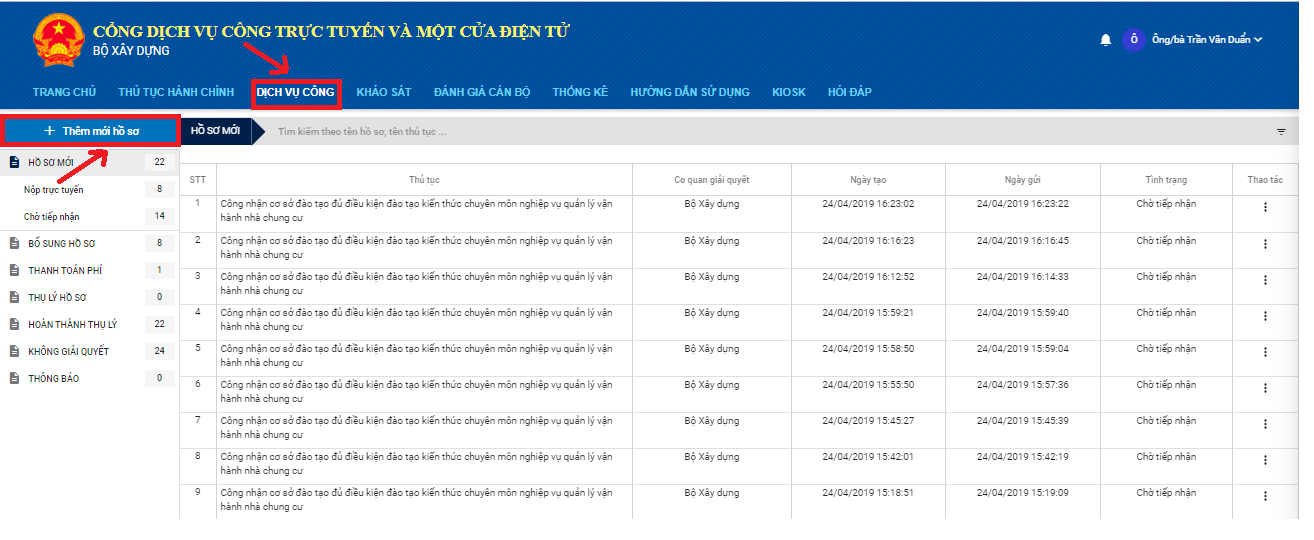
Bước 2: Màn hình hiển thị danh sách các thủ tục hành chính, Tổ chức công dân click “Chọn” vào một thủ tục hành chính cần nộp hồ sơ:
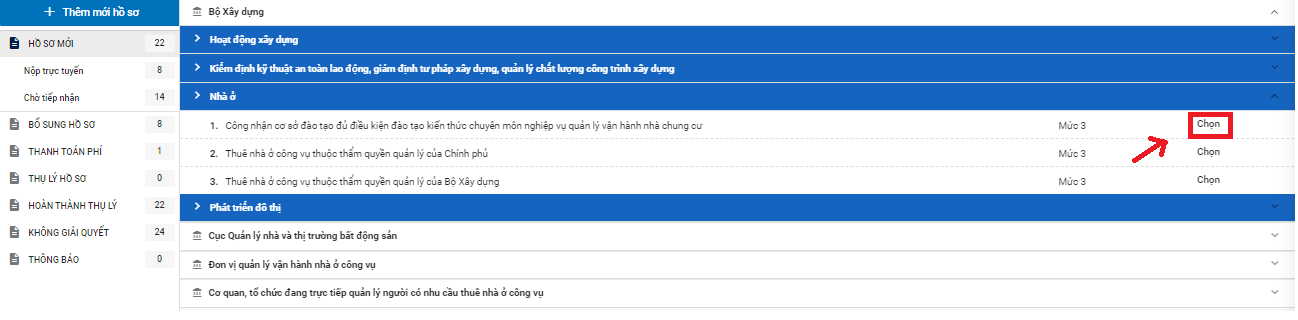
Bước 3: Tổ chức công dân tiến hành điền thông tin và giấy tờ nộp vào, click “Lưu” để lưu thông tin hồ sơ:
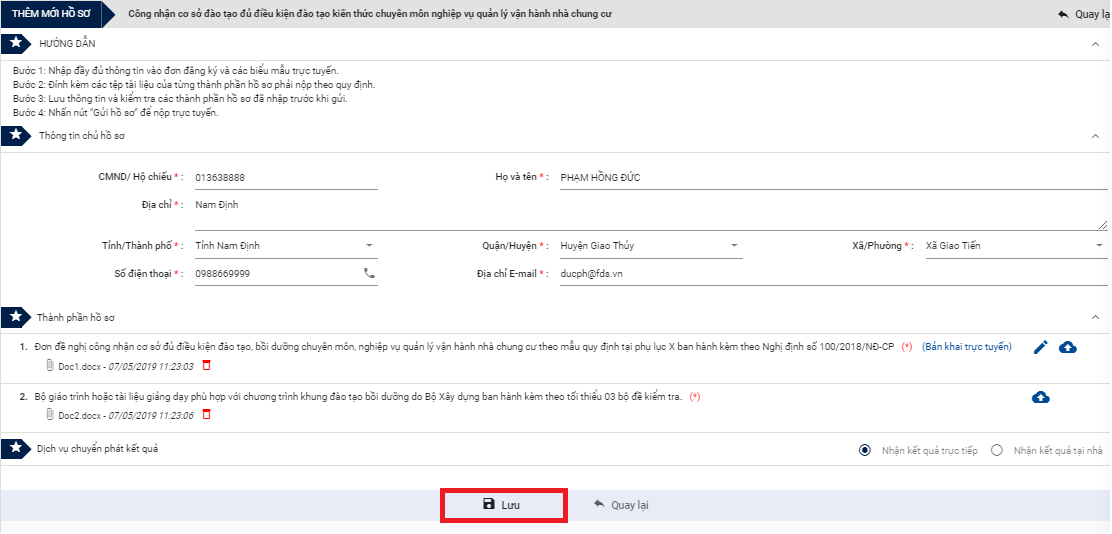
Sau khi lưu hồ sơ, tổ chức công dân click “Gửi hồ sơ” để nộp hồ sơ mới:
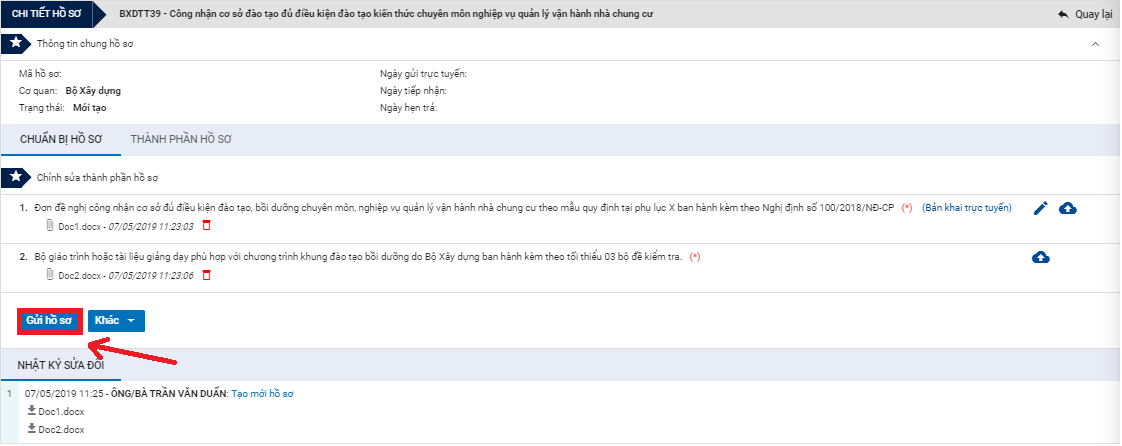
Theo dõi hồ sơ trực tuyến
Tổ chức công dân có thể theo dõi tình trạng hồ sơ qua các menu trên hệ thống như: “Chờ tiếp nhận”,“Chờ hoàn thiện hồ sơ”,“Chờ bổ sung hồ sơ”,“Chờ nhận kết quả”;“Hồ sơ bị từ chối”
Nhận kết quả
Để xem hồ sơ đã có kết quả xử lý, tổ chức công dân chọn “Đã hoàn thành thụ lý”, chọn “Đã hoàn thành trả kết quả”.
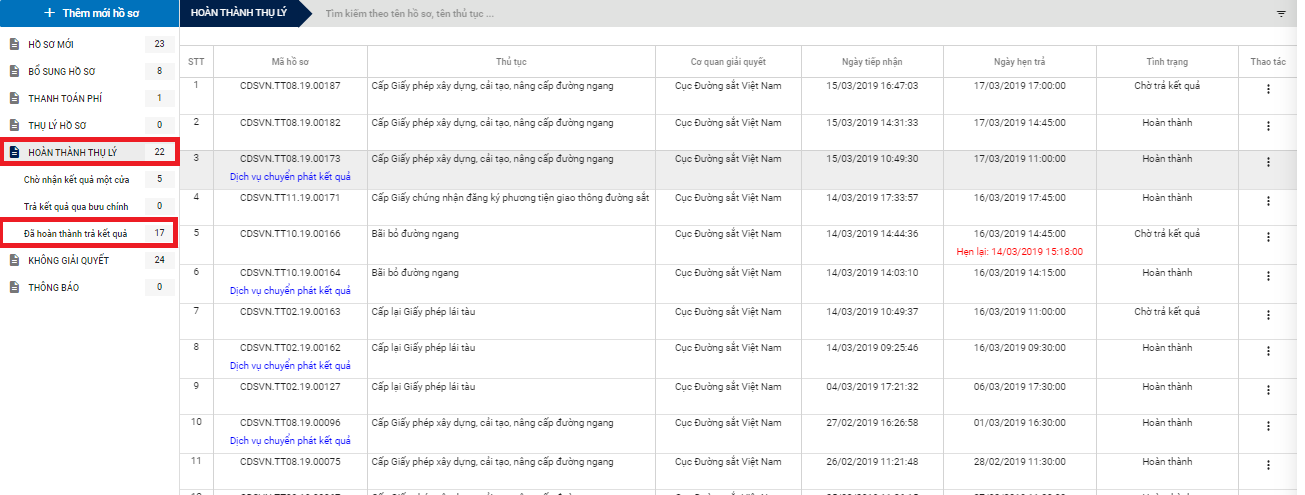
Tổ chức công dân chọn một hồ sơ để xem thông tin chi tiết.
Đánh giá sự hài lòng của người sử dụng
Hồ sơ sau khi đã hoàn thành giải quyết, tổ chức công dân có thể thực hiện đánh giá thủ tục hành chính đó theo các câu hỏi đã được đưa ra trên hệ thống.
Tổ chức, công dân vào menu “Đã hoàn thành thụ lý”, chọn “Đã hoàn thành trả kết quả”:
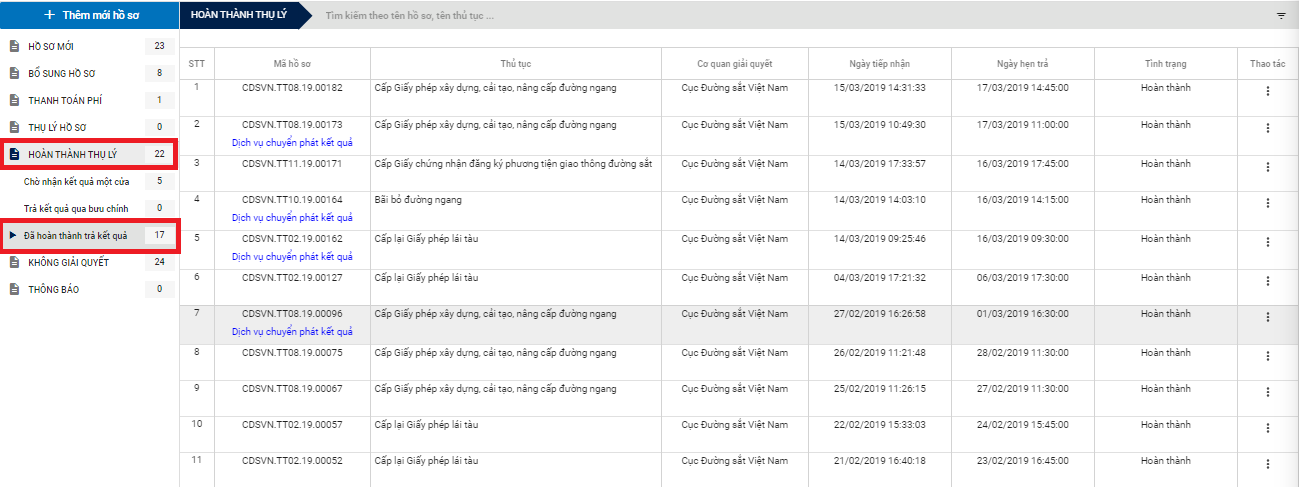
Tổ chức công dân chọn một hồ sơ cần đánh giá, click “Đánh giá”. Sau khi thực hiện đánh giá thủ tục hành chính xong, click “Gửi đánh giá”:
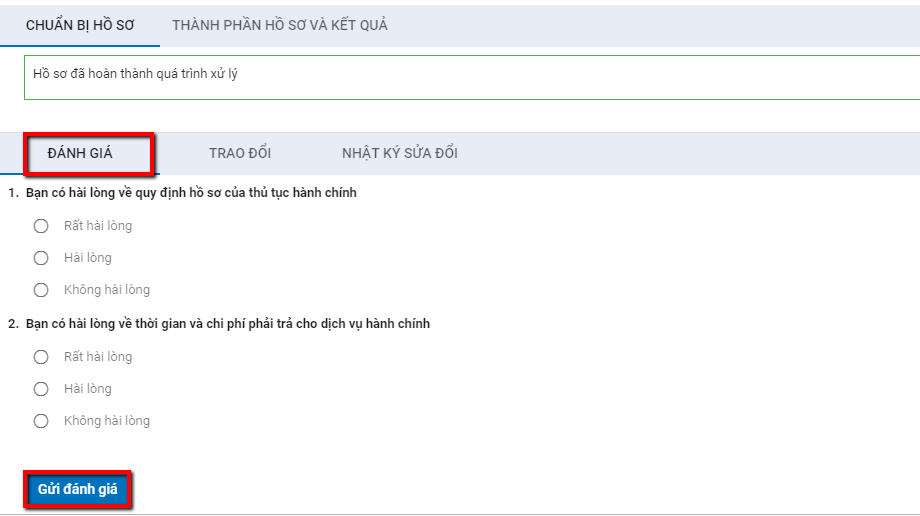
Tiện ích hỗ trợ
Tra cứu hồ sơ trực tuyến
Tại màn hình trang chủ, tổ chức công dân có thể tra cứu hồ sơ trực tuyến bằng cách nhập mã số hồ sơ tại ô tra cứu hồ sơ:
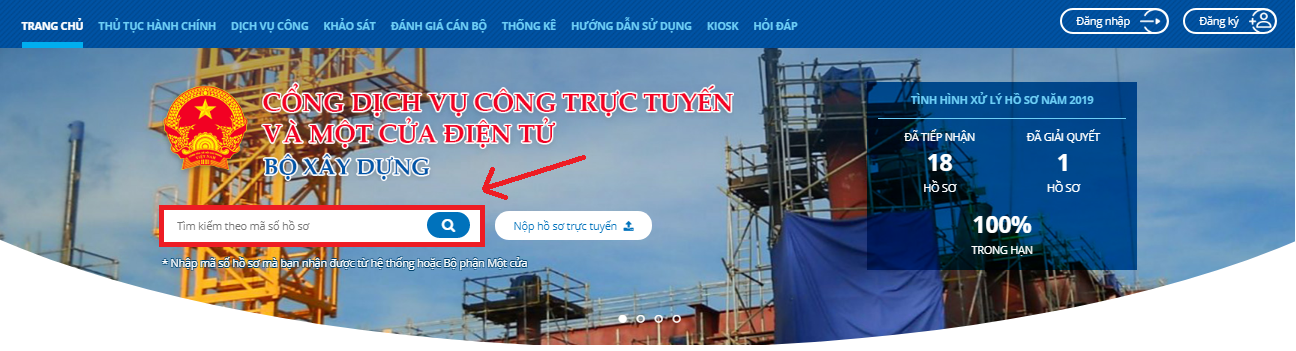
Màn hình hiển thị hồ sơ theo đúng mã tra cứu, công dân/doanh nghiệp click vào tên hồ sơ cần tra cứu, sau đó nhập mã tra cứu (dãy số gồm 4 ký tự được in trên giấy tiếp nhận hồ sơ và hẹn trả kết quả, mail thông báo tiếp nhận hồ sơ.) để xem thông tin chi tiết của hồ sơ:
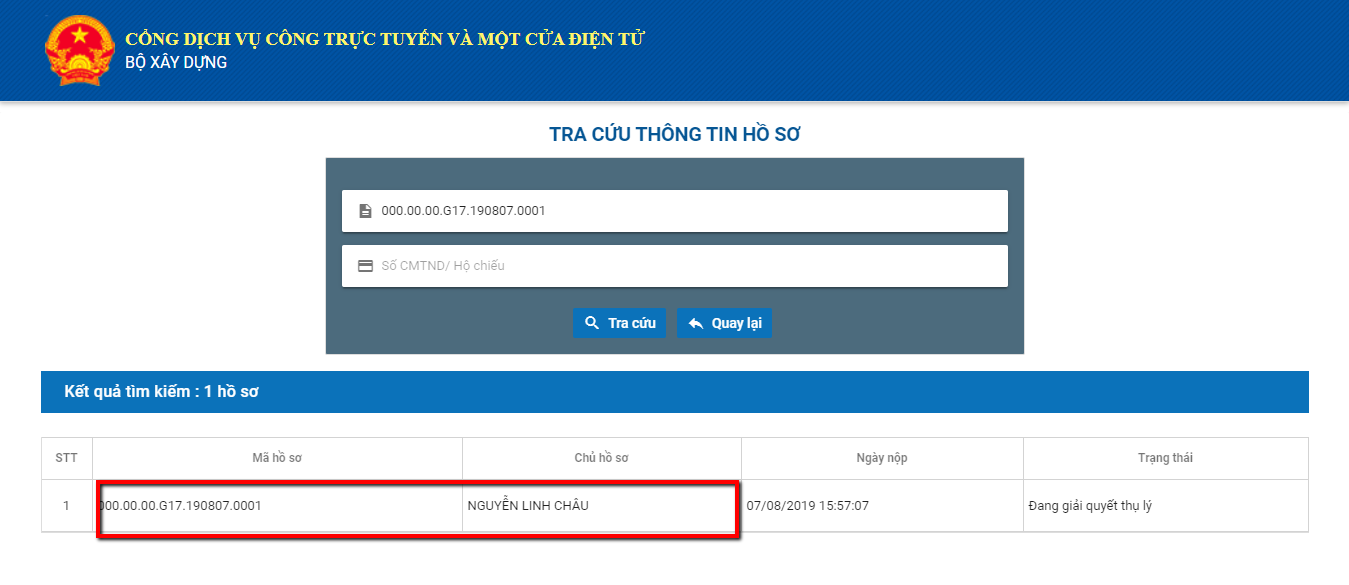
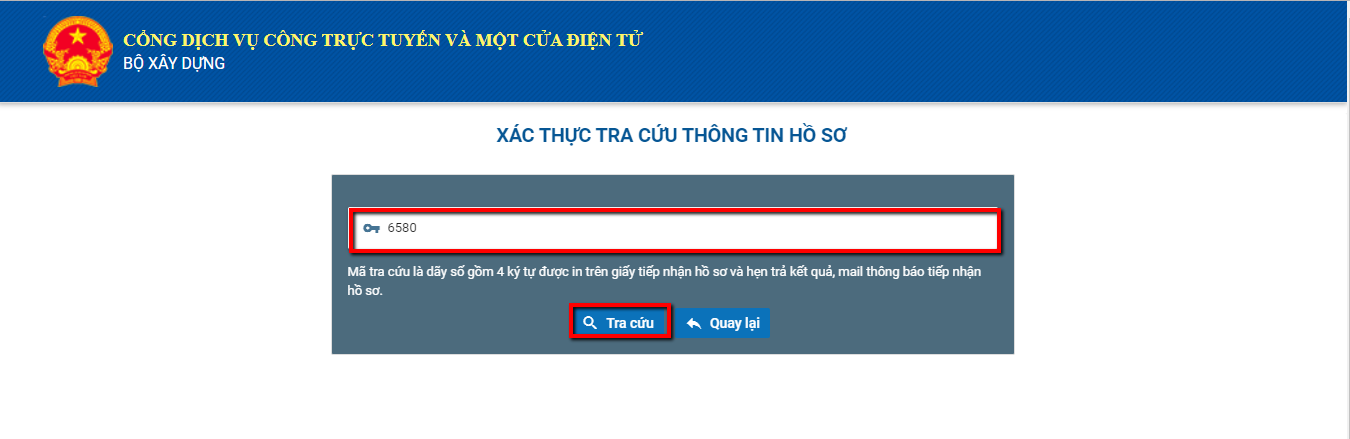
Màn hình hiển thị thông tin chung của hồ sơ, công dân/doanh nghiệp có thể xem tình trạng giải quyết của hồ sơ bằng cách click "Tiến trình thụ lý":
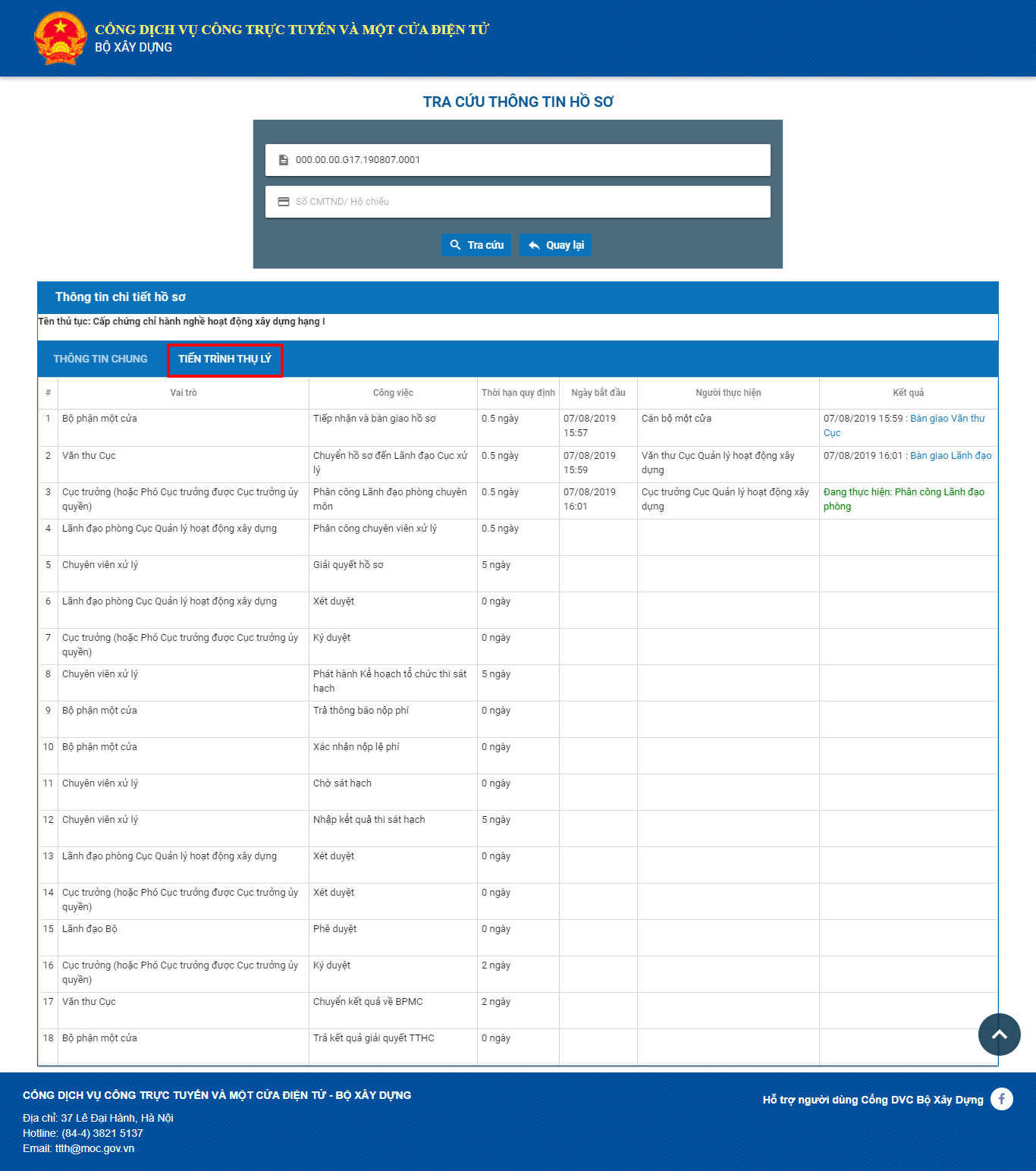
Kiosk
Tổ chức công dân truy cập vào hệ thống, chọn “Kiosk”
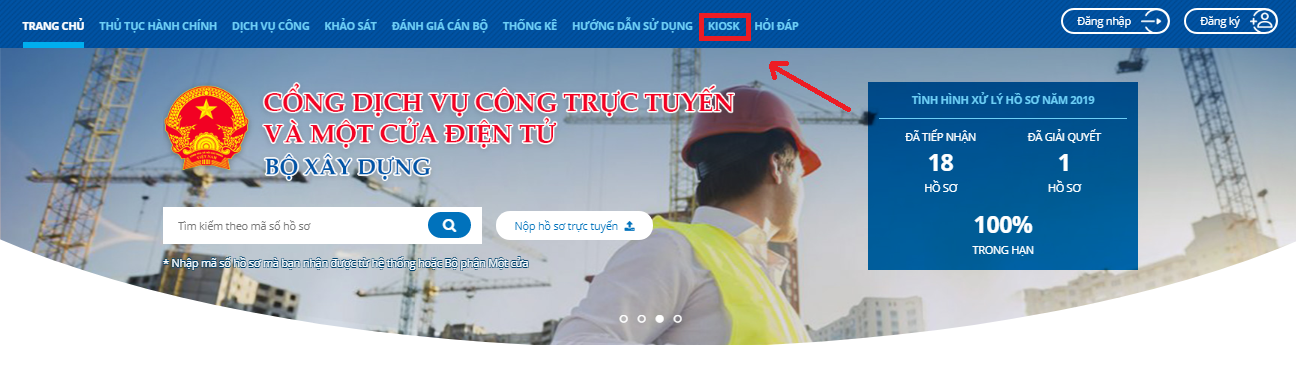
Để tra cứu hồ sơ đã có kết quả, tổ chức công dân nhập mã hồ sơ hoặc tên chủ hồ sơ:

Đánh giá cán bộ
Tổ chức công dân truy cập vào hệ thống, chọn “Đánh giá cán bộ”:
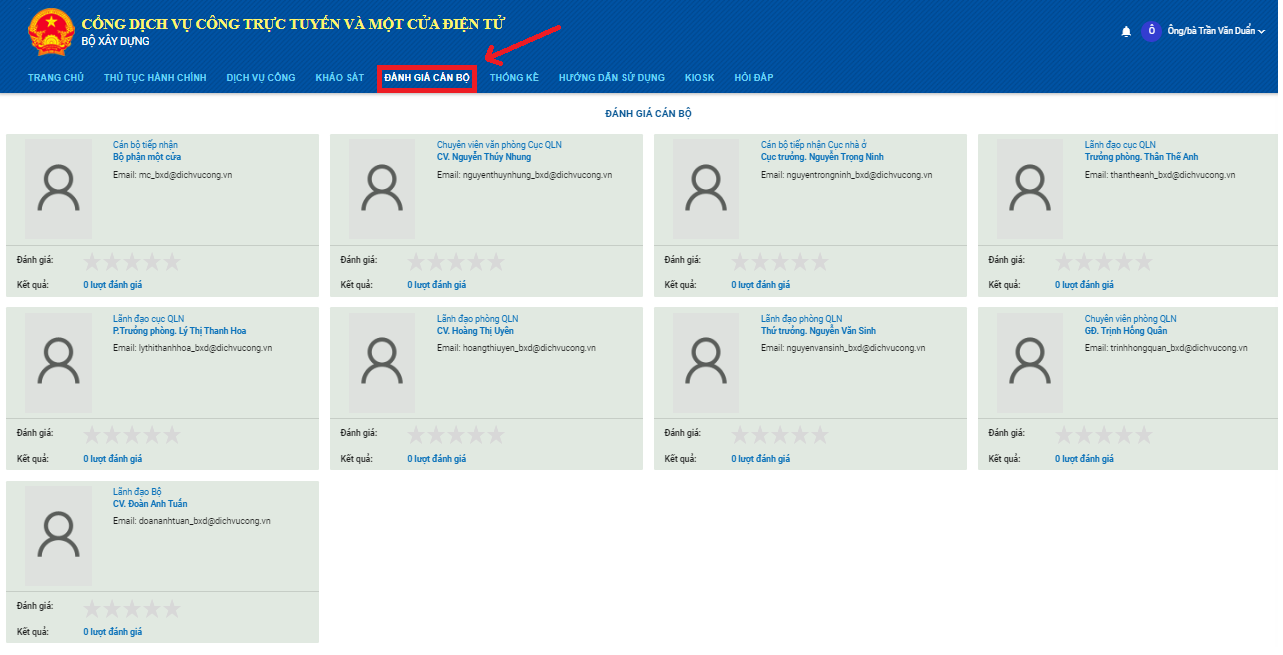
Tổ chức công dân chọn một cán bộ để tiến hành đánh giá, click “Gửi đánh giá”:
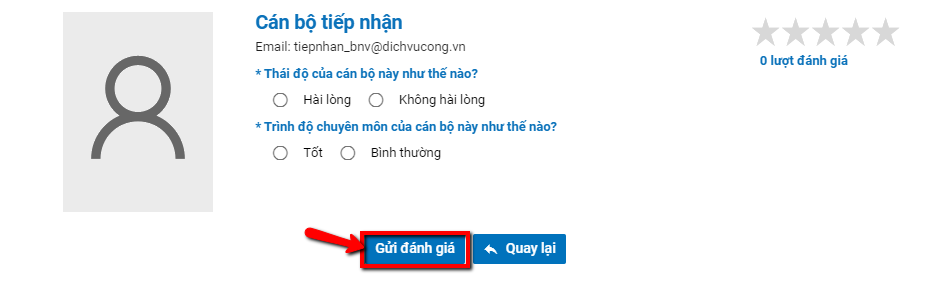
Khảo sát
Tổ chức công dân có thể thực hiện đánh giá hệ thống qua các câu hỏi khảo sát, chọn “Khảo sát”
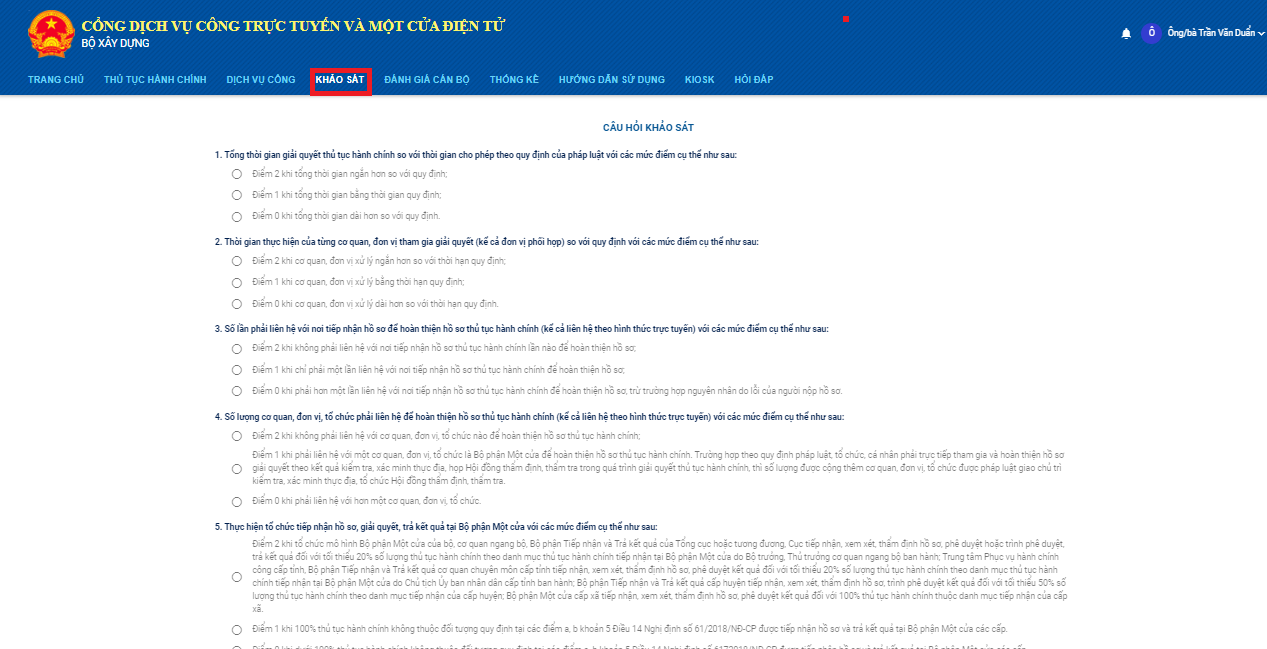
Sau khi đánh giá xong, click “Gửi đánh giá”:
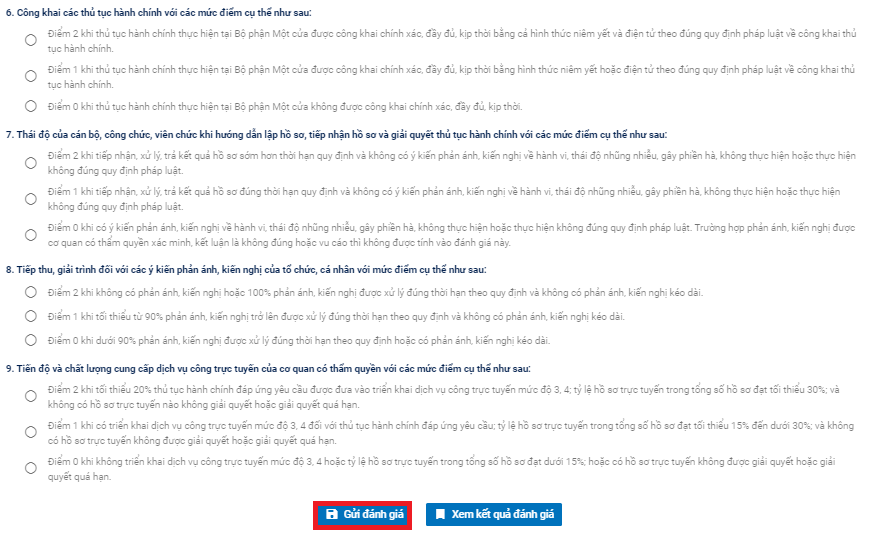
Thống kê
Tổ chức công dân có thể xem thống kê tình trạng xử lý của các hồ sơ Bộ Xây Dựng. Chọn “Thống kê”: